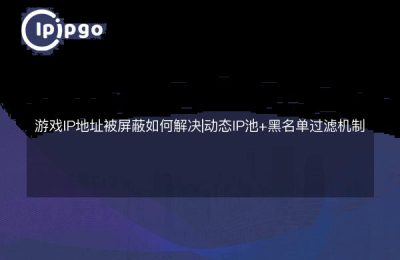Bonjour, chers partenaires. Je pense que vous savez tous que le proxy IP peut nous aider à cacher l'adresse IP réelle sur le réseau et à nous connecter et transmettre de manière plus sécurisée. Alors, comment pouvons-nous configurer l'IP proxy lorsque nous utilisons TeamViewer ? Je vais maintenant répondre à toutes ces questions.
Étape 1 : Trouver une IP proxy appropriée
La première étape de la mise en place d'une IP proxy consiste à trouver une IP proxy appropriée. Bien sûr, nous pouvons choisir un service proxy professionnel payant, mais pour ceux qui sont abordables, une IP proxy gratuite est également un bon choix.
1. utiliser des sites IP proxy gratuits
Les partenaires peuvent rechercher "free proxy IP" sur Google (Guge), Du Niang (BaiDu) et d'autres moteurs de recherche, vous pouvez trouver un grand nombre de sites qui fournissent des proxy IP. Cependant, pour vous rappeler de faire attention, la qualité de l'IP proxy gratuit varie, la stabilité n'est pas fiable, donc soyez plus prudent oh !
2) Obtenir l'IP et le numéro de port du proxy
Une fois que nous avons trouvé un site d'IP proxy de confiance, nous pouvons parcourir les adresses IP proxy et les numéros de port correspondants répertoriés sur la page. Sortez vos instincts de cheminot, supportez les pages publicitaires pendant un certain temps et recherchez patiemment une adresse IP proxy qui réponde à vos besoins.
Étape 2 : Définir l'IP Proxy dans TeamViewer
Une fois que vous avez trouvé votre IP proxy préférée, l'étape suivante consiste à la configurer dans TeamViewer. Ci-dessous, je vous montrerai une à une les étapes à suivre.
1. ouvrir le logiciel TeamViewer.
Commençons par ouvrir le logiciel TeamViewer. Comme d'habitude, double-cliquez sur l'icône pour l'ouvrir. Si c'est la première fois que vous l'utilisez, il se peut que l'on vous demande si vous acceptez l'accord, ce qui n'est pas grave, nous allons simplement cliquer sur OK !
2) Cliquez sur "Options supplémentaires".
Yoo-hoo-hoo, les gars, vous voyez cette petite roue dans le coin supérieur droit ? Oui, c'est ça ! Nous allons cliquer dessus, une boîte déroulante va apparaître, et nous allons cliquer sur "Options" en dessous.
3) Aller dans les paramètres "Avancés".
Dans la boîte d'options qui apparaît, nous pouvons voir trois options : "Général", "Sécurité" et "Avancé". Pour configurer une IP proxy, nous devons aller dans la section "Avancé".
4. sélectionnez l'option "Réseau".
Les gars, regardez, vous pouvez maintenant voir une option "Réseau" ! N'hésitez pas, c'est ici ! Cliquez courageusement sur cette option.
5. mise en place d'un serveur proxy
Vous voyez l'option permettant de définir un serveur proxy ? Oui, c'est juste ici, nous pouvons remplir l'IP du proxy et le numéro de port que nous avons trouvé. N'oubliez pas de cocher la case "Serveur proxy" pour que cela prenne effet !
import random
def set_proxy(ip, port) :
proxy_list = [
"HTTP://{}".format(ip + " :" + str(port)), "HTTPS://{}".format(ip + " :" + str(port)),
"HTTPS://{}".format(ip + " :" + str(port))
]
proxy = random.choice(proxy_list)
# Configurer le proxy ici
print("Successfully set proxy IP : {}".format(proxy))
if __name__ == "__main__".
ip = "127.0.0.1"
port = 8888
set_proxy(ip, port)Dans l'exemple de code, nous pouvons voir qu'il est très facile de mettre en place un serveur proxy en utilisant Python. Bien sûr, lorsque vous l'utilisez réellement, vous devez changer l'IP et le port pour l'IP et le numéro de port du proxy que vous avez trouvés vous-même.
Étape 3 : Profiter du plaisir de l'IP par procuration
Maintenant, les petits peuvent profiter du plaisir apporté par le proxy IP ! En installant un proxy IP, nous pouvons sécuriser la connexion et la transmission du réseau et protéger notre vie privée. En même temps, il est également possible d'accéder en douceur aux sites web qui nécessitent une connexion ou qui sont restreints.
Enfin, bien que la propriété intellectuelle par procuration puisse nous aider à protéger notre vie privée, nous vous invitons à respecter les lois et règlements en vigueur lorsque vous l'utilisez et à ne pas vous livrer à des comportements illégaux et immoraux !
Avec tout ce qui précède, je pense que vous avez compris comment configurer l'IP proxy dans TeamViewer. J'espère que cet article pourra vous aider et que vous pourrez vous amuser dans le monde en ligne ! A la prochaine !